如何在MacBook苹果电脑内的爱奇艺软件内截取视频图片
当我们在使用MacBook苹果电脑的时候,可以下载爱奇艺软件来观看视频,那么如何想要在爱奇艺软件内截屏的话,应如何操作呢?接下来就由小编来告诉大家。
具体如下:
1.第一步,打开电脑后点击左侧的启动台,然后在右侧的页面中找到爱奇艺图标,点击打开。
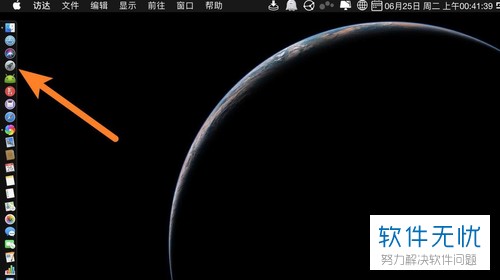
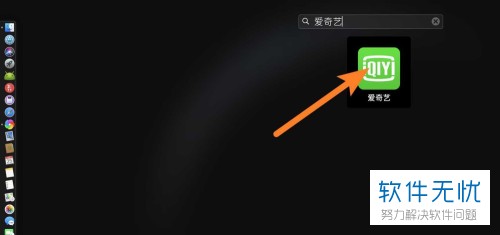
2.第二步,在打开的爱奇艺视频软件内,选择任意一个视频并打开,然后按下图二中的快捷键。
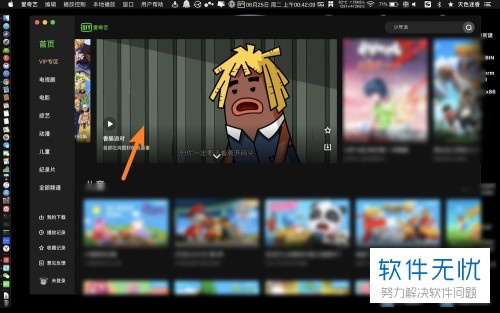
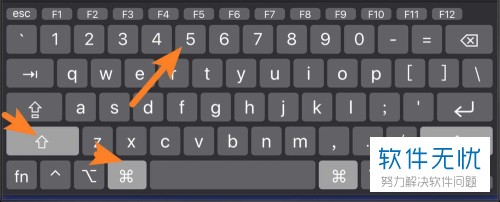
3. 第三步,打开截图窗口后,点击左下角的第二个图标,然后点击视频页面。
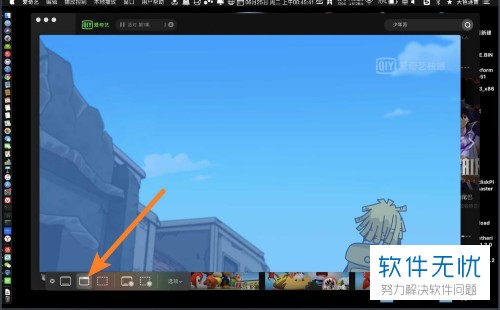
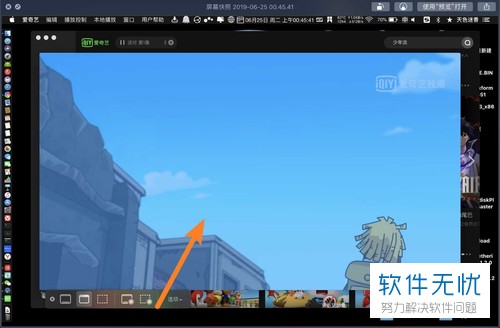
4. 第四步,点击后将闪一下,然后到桌面中就可以看到屏幕快照,也就是视频截图。
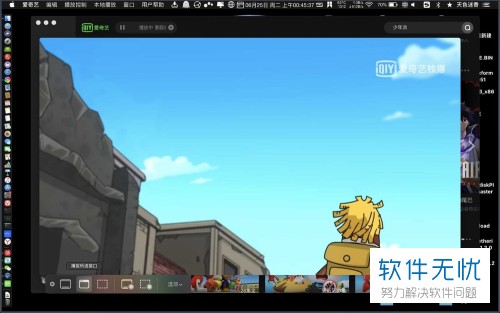
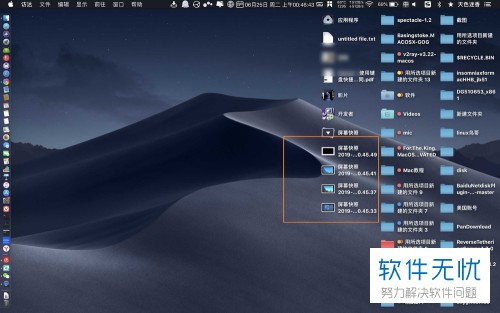
以上就是小编为大家带来的在苹果电脑中的爱奇艺软件内截屏的方法。
分享:
相关推荐
- 【其他】 WPS文字求和在哪里 04-25
- 【其他】 WPS文字邮件合并功能怎么操作 04-25
- 【其他】 WPS文字怎么注拼音 04-25
- 【其他】 WPS文字无法打开数据源 04-25
- 【其他】 WPS文字中间空隙很大 04-25
- 【其他】 WPS文字背景颜色怎么去掉 04-25
- 【其他】 WPS文字竖着写怎么设置 04-25
- 【其他】 WPS90度怎么打出来 04-25
- 【其他】 WPS8位数字变日期 04-25
- 【其他】 WPS80+会员包括哪几个 04-25
本周热门
-
iphone序列号查询官方入口在哪里 2024/04/11
-
输入手机号一键查询快递入口网址大全 2024/04/11
-
oppo云服务平台登录入口 2020/05/18
-
outlook邮箱怎么改密码 2024/01/02
-
mbti官网免费版2024入口 2024/04/11
-
苹果官网序列号查询入口 2023/03/04
-
fishbowl鱼缸测试网址 2024/04/15
-
光信号灯不亮是怎么回事 2024/04/15
本月热门
-
iphone序列号查询官方入口在哪里 2024/04/11
-
输入手机号一键查询快递入口网址大全 2024/04/11
-
oppo云服务平台登录入口 2020/05/18
-
outlook邮箱怎么改密码 2024/01/02
-
mbti官网免费版2024入口 2024/04/11
-
苹果官网序列号查询入口 2023/03/04
-
fishbowl鱼缸测试网址 2024/04/15
-
光信号灯不亮是怎么回事 2024/04/15
-
计算器上各个键的名称及功能介绍大全 2023/02/21
-
正负号±怎么打 2024/01/08











